Annuncio pubblicitario
Perché qualcuno dovrebbe comprare una cornice digitale, quando ce ne sono già molti vecchie compresse gettate fuori 4 cose che DEVI fare quando vendi o regala il tuo vecchio computer, telefono o tabletEcco una cosa divertente che mi piace fare: acquistare un vecchio disco rigido su eBay, quindi eseguire il software di recupero su di esso. È una piccola caccia al tesoro di dati e rimarrai stupito da ciò che puoi ... Leggi di più che potrebbe invece essere riciclato e utilizzato allo stesso modo?
Con le nuove generazioni di iPad che escono continuamente e la gente passa all'ultimo tablet Android ogni volta che ne esce uno nuovo, le pile di "vecchi" tablet continuano ad apparire in luoghi come Ebay e Amazon a prezzi stracciati. Forse hai anche uno o due calci in un cassetto da qualche parte nella tua casa.
Se hai mai desiderato creare un display digitale a casa tua per consentire ai visitatori di vedere il tuo preferito foto di famiglia 8 modi per condividere foto e video in privato con la tua famiglia Vuoi condividere foto con i tuoi cari? Ecco alcuni metodi pratici, tra cui Google Foto e un'unità USB. Leggi di più , allora sei nel posto giusto. Ti mostrerò come puoi usare quel vecchio tablet e tutto ciò di cui hai bisogno sono alcuni connettori e un monitor per il tuo display (qualsiasi dimensione lo farà).
Crea la tua cornice digitale
Non hai bisogno di molto hardware per realizzare questa impresa, specialmente se hai già un vecchio tablet e un monitor che puoi usare. Il vero segreto dietro questa configurazione è l'app stessa, che vedremo tra poco.
Di cosa hai bisogno:
- Un tablet da dedicare allo scopo della cornice digitale. Sto usando un Asus Transformer Prime di prima generazione. L'unico requisito è una porta micro-HDMI o mini-HDMI (come mostrato nell'immagine seguente).
- Un vecchio monitor 3 cose che puoi fare con i vecchi monitor per computerL'elettronica inutilizzata è la rovina della vita moderna. I gadget perfettamente funzionali siedono silenziosamente in un angolo del magazzino, senza fare nulla. I vecchi monitor LCD ne sono un perfetto esempio. Leggi di più con una porta di ingresso HDMI.
- Un cavo convertitore micro-HDMI o mini-HDMI-HDMI, facilmente accessibile via Amazon a meno di $ 10.
- Un normale cavo HDMI per collegare l'adattatore al monitor.
- Un'app per Android o iOS in grado di riprodurre una presentazione di foto. Ho scelto Dayframe per Android perché si collega a servizi cloud come Dropbox o Google Drive, consentendo la funzionalità di controllo remoto che vedrò più avanti in questo articolo.
Mettere insieme i pezzi
Una volta che hai tutto l'hardware insieme e hai installato l'app Dayframe sul tuo dispositivo mobile, è il momento di mettere insieme l'hardware.
Innanzitutto, ti consigliamo di collegare la parte mini-HDMI dell'adattatore alla porta mini-HDMI sul tuo dispositivo mobile. Se stai utilizzando un telefono Android anziché un tablet per questo progetto, assicurati di seguire la spiegazione di Christian su come farlo aggancia il tuo telefono Android a un grande schermo Come collegare un telefono Android a una TV: 7 metodi che funzionano (non solo HDMI)Vuoi collegare il tuo telefono Android a una TV? Ecco alcune soluzioni per farlo, insieme a pro e contro per ciascuno. Leggi di più .

Come puoi vedere, ho acquistato un adattatore che mi consente di collegarmi a un dispositivo mobile con una porta micro o mini.
Il passo successivo è semplicemente collegare il cavo HDMI all'estremità HDMI completa dell'adattatore e, naturalmente, l'altra estremità al monitor.
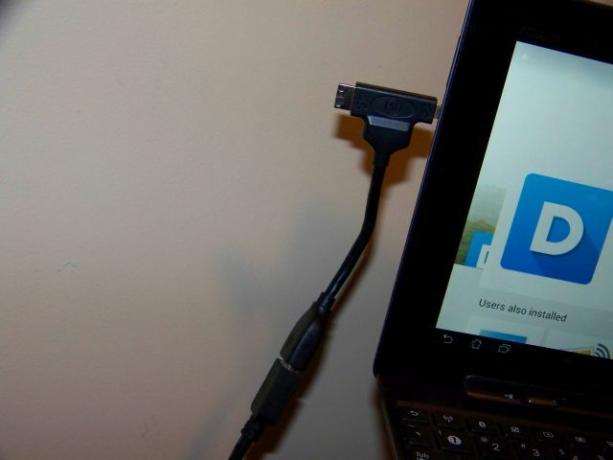
Quando hai finito, dovresti avere una configurazione come mostrato qui, dove si trova il monitor mirroring del display Android Elimina il tuo desktop! Trasforma il tuo smartphone in una sostituzione del desktopVuoi abbandonare il desktop e usare semplicemente il tuo smartphone? Ce la puoi fare! Leggi di più mostrato sul tuo dispositivo mobile.

Ora che il display funziona, è il momento di impostare il software di presentazione in modo che visualizzi le tue foto preferite.
Impostazione di DayFrame
Dopo il primo avvio di DayFrame, avrai la possibilità di connetterti immediatamente i tuoi servizi cloud preferiti Dropbox vs. Google Drive vs. OneDrive: quale cloud storage è il migliore per te?Hai cambiato il modo di pensare al cloud storage? Le popolari opzioni di Dropbox, Google Drive e OneDrive sono state unite da altri. Ti aiutiamo a rispondere a quale servizio di archiviazione cloud dovresti usare. Leggi di più dove è possibile alimentare le tue foto per lo streaming sul display.
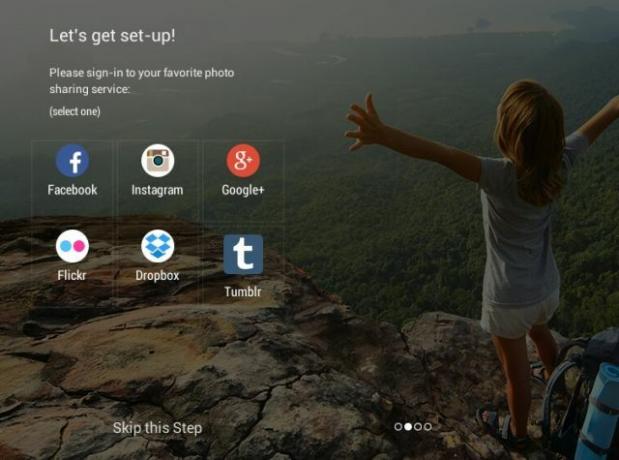
Puoi saltare il primo passo, perché oltre al software avrai la possibilità di aggiungere foto da uno di questi servizi e altro ancora.
Nel mio caso, ho aggiunto il mio account Dropbox 5 modi per inviare file al tuo Dropbox senza usare DropboxEsistono numerosi modi per gestire i file in Dropbox. Forse, ho bisogno di inserire qualcosa nel mio Dropbox e non è possibile accedervi in questo momento. Per questi scenari, alcune persone simpatiche hanno inventato servizi che ... Leggi di più nell'app e effettuato l'accesso, dandogli accesso al mio account Dropbox. Come puoi vedere nello screenshot qui sotto, tutto ciò che devi fare per aggiungere foto alla tua presentazione è premere il segno “+” accanto a “Foto” sotto il tuo account cloud scelto.
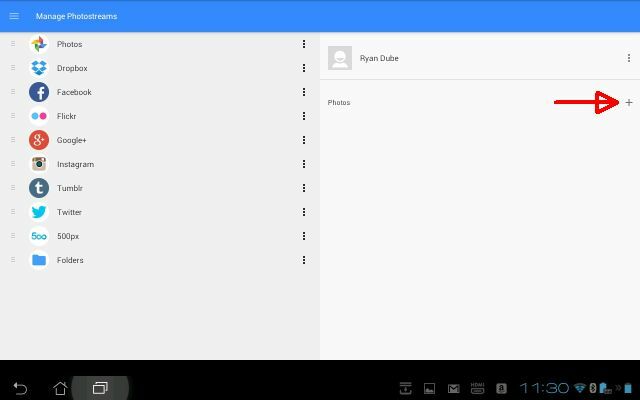
Naturalmente, prima che qualcosa venga visualizzato sul monitor, devo andare sul mio account Dropbox e caricare effettivamente le immagini che voglio includere nella presentazione.
Usa il tuo account cloud per controllare a distanza la presentazione
Nel mio account Dropbox, ho creato una cartella speciale che userò per aggiungere e rimuovere immagini dalla mia presentazione.
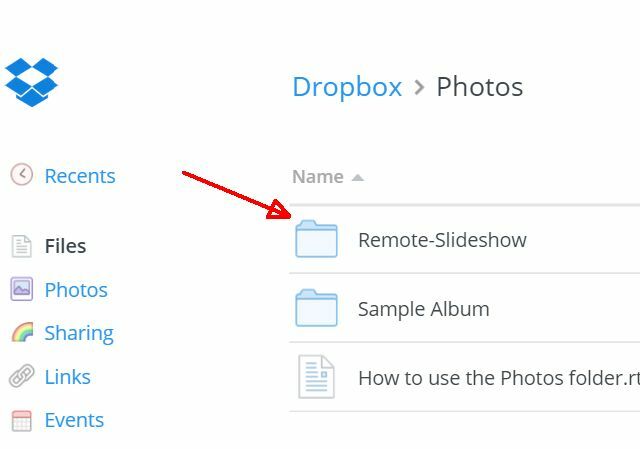
Per ora, ho caricato una decina di foto di famiglia.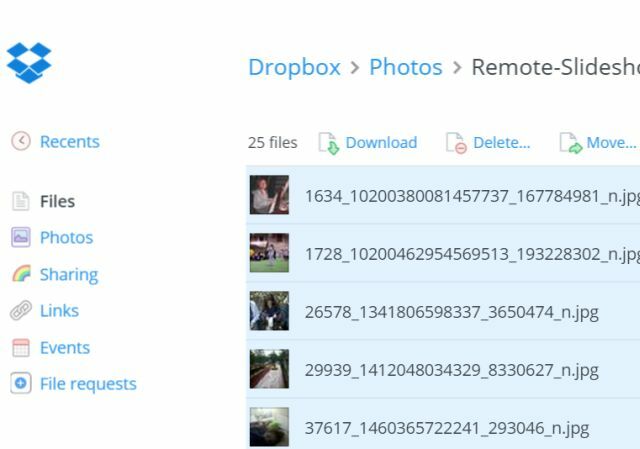
Se hai deciso di utilizzare il tuo account Google Drive Accedi, crea e condividi i tuoi documenti Google Drive su iPad [iOS]Google Drive è simile al servizio di archiviazione cloud comunemente usato, Dropbox, ma Drive include funzionalità di creazione di documenti integrate che mancano in Dropbox. E sebbene Dropbox si integri con dozzine di applicazioni di terze parti, Google Drive ... Leggi di più o uno qualsiasi dei altri servizi online Album fotografici online: dove ospitarli gratuitamenteQuale servizio di archiviazione di foto online è il migliore? Tra cartellini dei prezzi gratuiti, spazio di archiviazione illimitato e sicurezza delle foto, qual è il servizio migliore per te? Leggi di più , ti consigliamo di utilizzare lo stesso approccio in modo da poter organizzare facilmente esattamente quali foto vengono attualmente visualizzate e modificarle ovunque tu voglia.
La cosa interessante di questo è che puoi cambiare la presentazione attiva sulla tua "cornice digitale" in qualsiasi momento e da qualsiasi luogo: il tuo ufficio, dal tuo cellulare o quando aspetti dal medico ufficio.
La connessione DayFrame
Tornando all'app DayFrame, ora che tutte le immagini sono state aggiunte a Dropbox, dovresti vedere anche tutte quelle immagini elencate automaticamente nell'app.
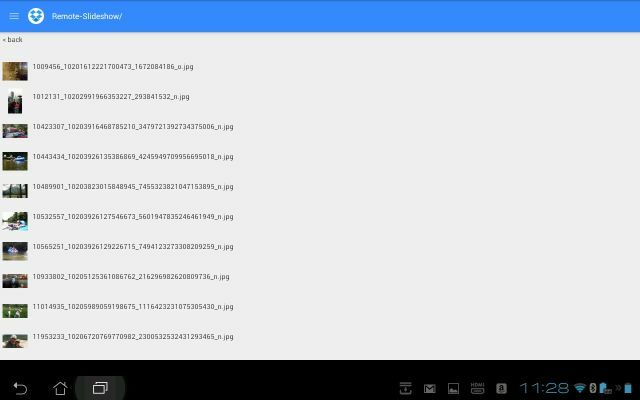
Tutto quello che devi fare per lanciare la tua presentazione (e devi farlo solo una volta), è fare clic sul menu pulsante sul lato destro della schermata principale "Gestisci flussi di foto" e scegli "Riproduci presentazione" dal elenco.
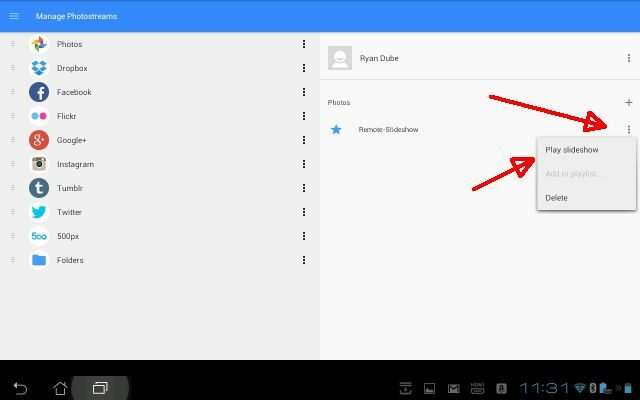
Questo è tutto!
Il percorso dei dati qui è fondamentalmente dalla tua directory di foto Dropbox (o qualsiasi servizio cloud), al tuo dispositivo mobile connesso alla rete, al tuo nuovo display "presentazione digitale".
Ecco come appare il mio ora (è enorme cornice per foto digitali 10 modelli di PowerPoint gratuiti per presentare le tue foto con stileL'uso più comune di PowerPoint con le foto è il loro uso come album fotografici. Crea il tuo... o usa le centinaia di modelli gratuiti nella galleria dei modelli di Office. Ne scegliamo dieci interessanti. Leggi di più !)

Ora, ogni volta che rimuovi o aggiungi foto nella cartella Dropbox, la presentazione di foto le aggiungerà automaticamente al ciclo.
Il bello di questo è che richiede solo che tu abbia installato questo sistema una sola volta, e quindi puoi aggiornarlo da qualsiasi luogo. A differenza di una cornice digitale standard in cui è necessario collegare una chiavetta USB o altrimenti "caricarla" con un set fisso di immagini: questa particolare configurazione consente invece di caricare le immagini dal cloud e di modificarle in qualsiasi momento volere!
Hai mai pensato di acquistare una di quelle cornici digitali per la tua casa? Considereresti di configurare un sistema come questo usando uno dei tuoi tablet di vecchia generazione? Provalo e facci sapere come è andata! Se hai scelto un'app di presentazione diversa, condividila nella sezione commenti qui sotto!
Ryan ha una laurea in ingegneria elettrica. Ha lavorato 13 anni in ingegneria dell'automazione, 5 anni in IT e ora è un ingegnere di app. Ex amministratore delegato di MakeUseOf, ha parlato a conferenze nazionali sulla visualizzazione dei dati ed è stato presentato su TV e radio nazionali.
